
Publié

Si vous souhaitez une expérience de connexion rapide et sécurisée pour Amazon, vous pouvez configurer des mots de passe sur votre compte Amaon. Voici comment procéder.
Récemment, j'ai reçu des e-mails d'Amazon concernant la configuration d'un mot de passe pour mon compte Amazon. De tous mes comptes en ligne, il est important de garantir la sécurité de mon compte Amazon, étant donné que mon crédit est lié et il est facile d'acheter quelque chose avec peu ou pas de vérification au-delà de mon nom d'utilisateur et mot de passe. Je viens de mettre en place un mot de passe sur mon compte Google, j'ai pensé que je montrerais également comment le faire sur Amazon. Après tout, qui ne voudrait pas rendre les choses plus sécurisées et abandonner le besoin de mots de passe ?
Pour rappel du dernier article, les mots de passe authentifient votre identité en utilisant Identification du visage sur votre téléphone. Vous pouvez aussi utiliser un code PIN, scanner d'empreintes digitales ou reconnaissance faciale via
Configurer un mot de passe sur votre compte Amazon
Lorsque vous avez terminé de configurer un mot de passe pour votre compte Amazon, l'expérience de connexion est beaucoup plus simple. Le configurer est encore un peu compliqué maintenant, mais nous allons vous montrer comment le faire.
Dans cet exemple, nous utilisons Microsoft Edge sur un système Windows 11, mais les étapes doivent être les mêmes quel que soit le navigateur que vous utilisez sur Mac, Chromebook et Linux. La différence sera le mécanisme d’identification de votre plateforme.
- Lancer un navigateur Internet sur votre ordinateur Mac, Windows, Chromebook ou Linux.
- Se diriger vers Amazon.com et connectez-vous à votre compte comme vous le faites habituellement.
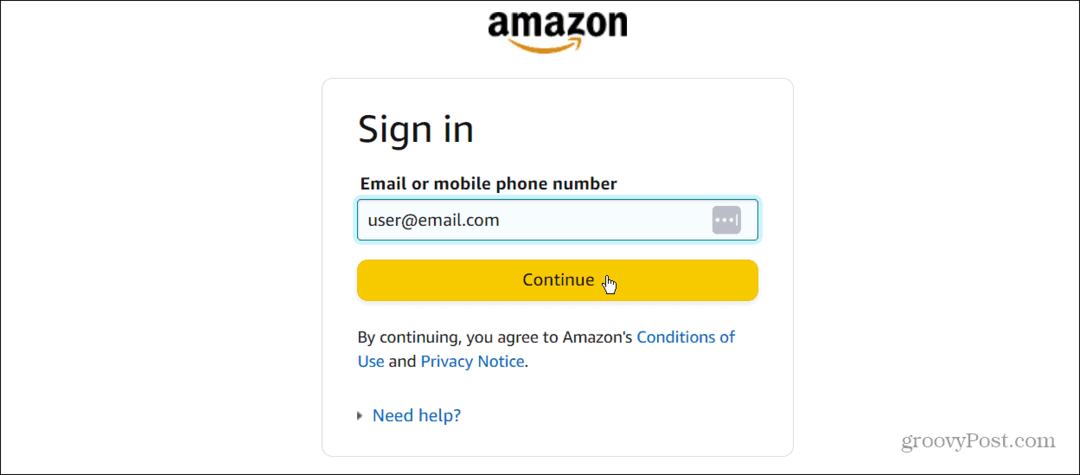
- Clique le Compte et listes bouton dans le coin supérieur droit.
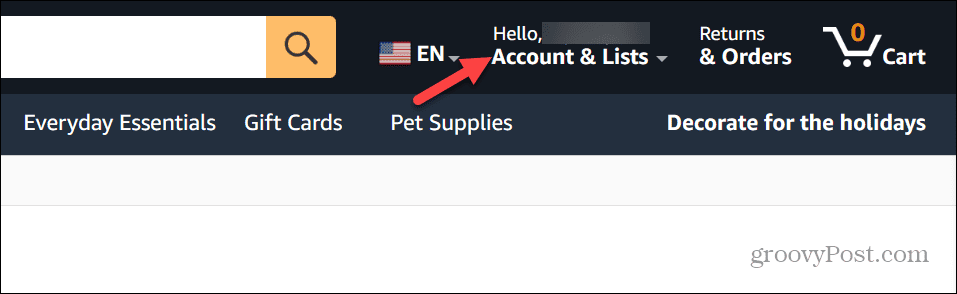
- Sur la page Votre compte, cliquez sur le Connexion et sécurité bouton.
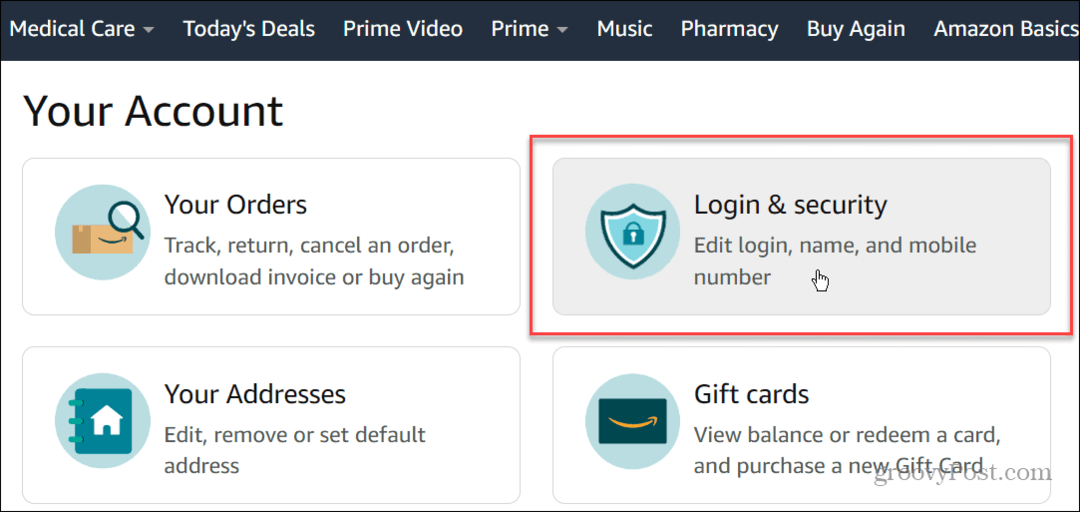
- Saisissez à nouveau le mot de passe de votre compte pour accéder aux paramètres. Si tu as 2FA activé pour Amazon (ce que vous devriez faire), entrez le mot de passe à usage unique pour vous connecter.
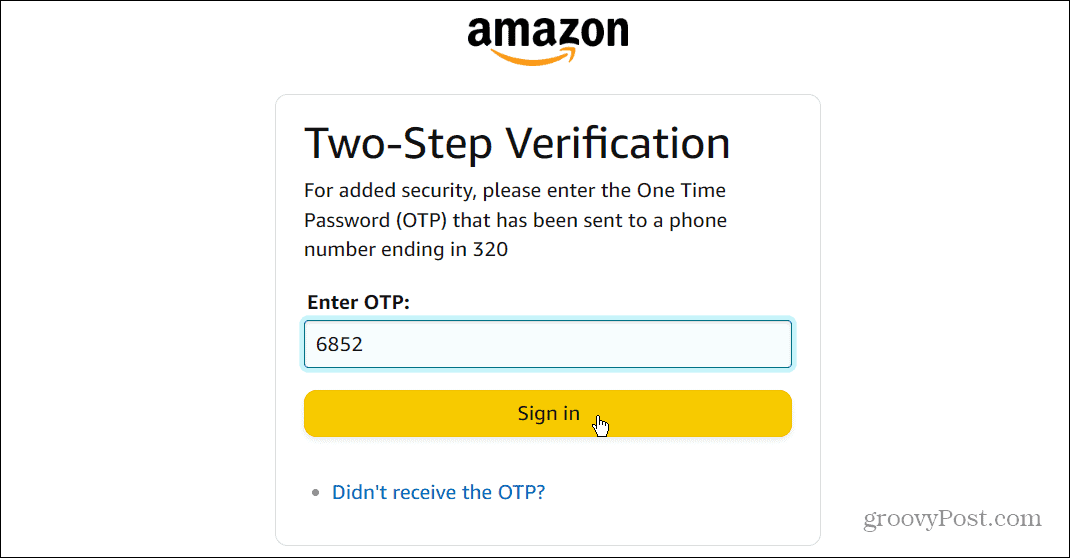
- Sur le Connexion et sécurité page, cliquez sur l'icône Installation bouton à côté du Clé d'accès option.
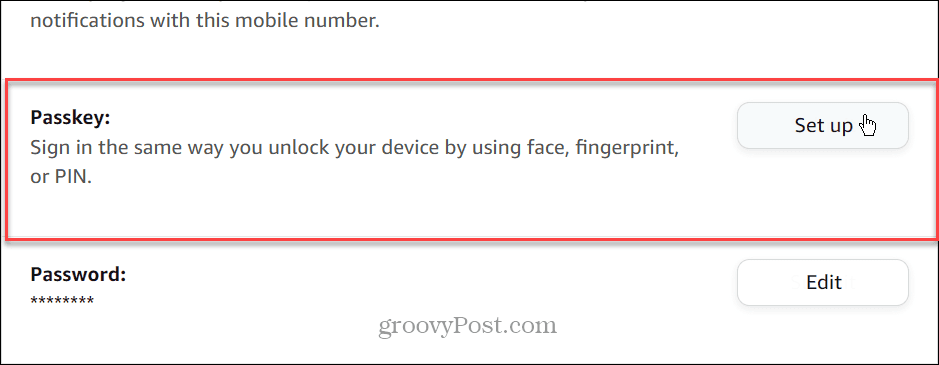
- Vous trouverez plus de détails sur les mots de passe pour Amazon – cliquez sur le bouton Installation sur l’écran explicatif.
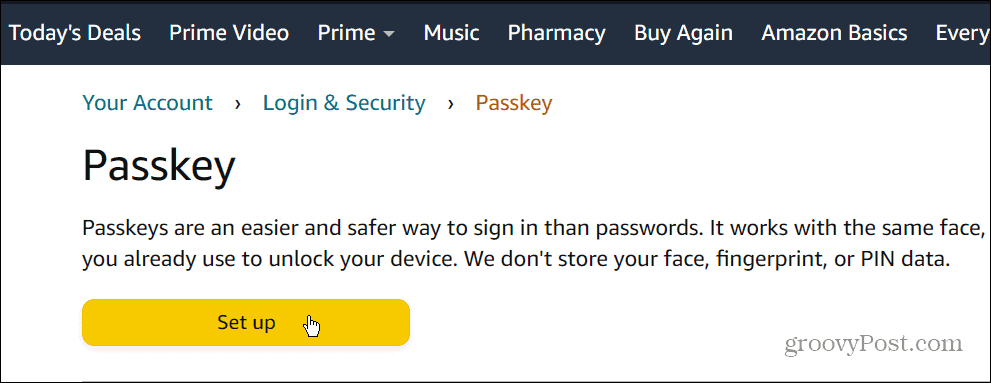
- Sur un système Windows, vous devez vérifier votre identité via Windows Hello à l'aide d'un code PIN, empreinte digitale, ou la reconnaissance faciale. Dans notre exemple, nous sommes en utilisant un code PIN pour vérifier notre identité.
Note: Ne tardez pas trop à utiliser Windows Hello, sinon l’option expirera après quelques minutes.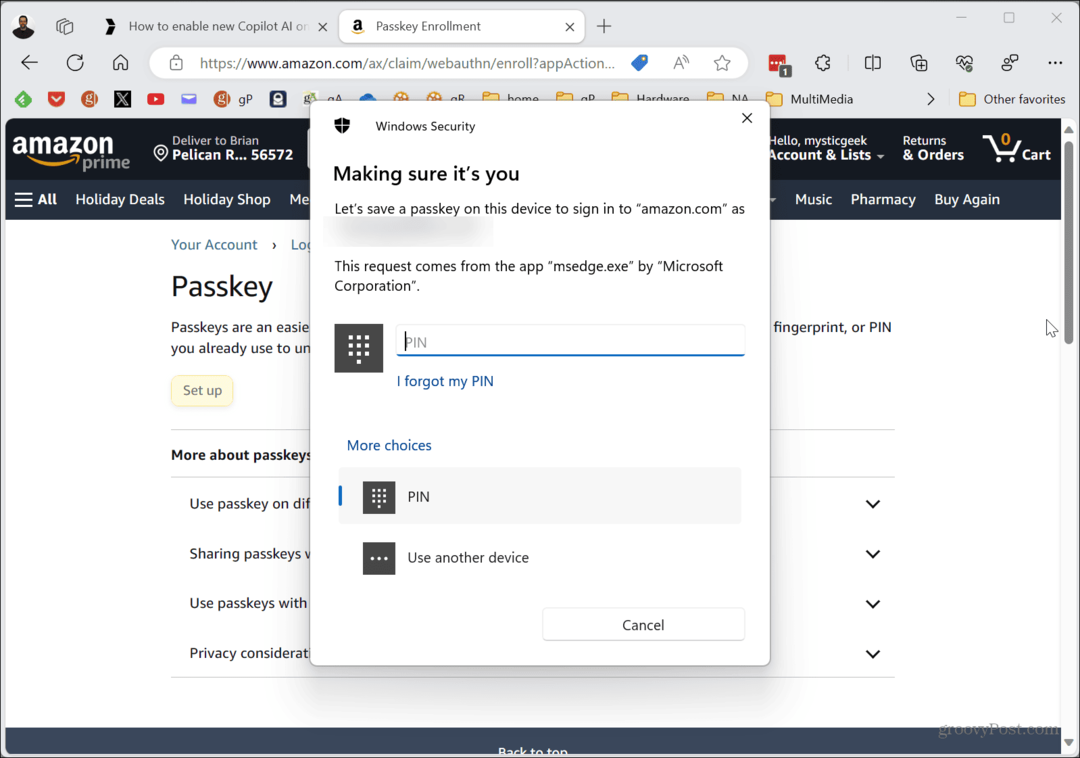
- Cliquez sur D'ACCORD sur le message de vérification.
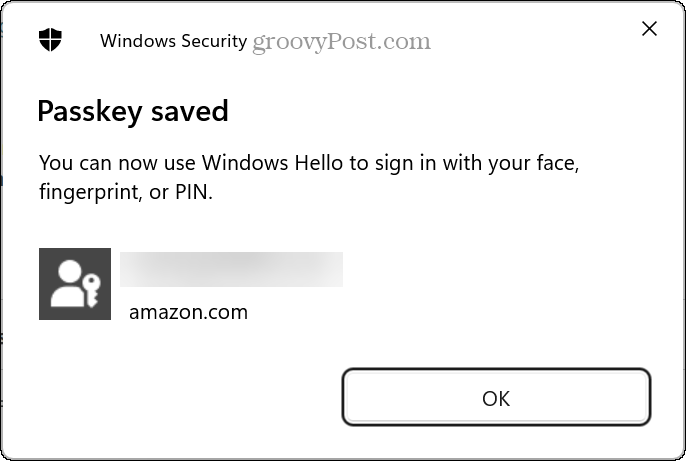
- Une fois les étapes terminées, une vérification apparaîtra en haut de la page, vous informant que vous pouvez utiliser un mot de passe pour vous connecter depuis le PC sans mot de passe.
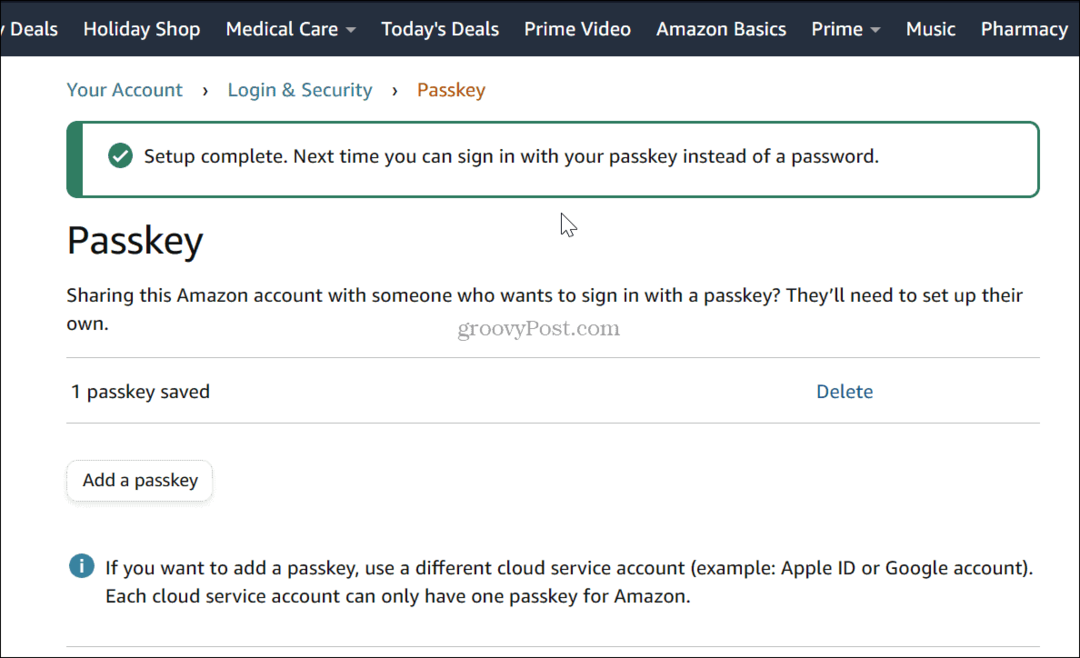
C'est tout ce qu'on peut en dire. Vous êtes prêt à partir! Vous pouvez désormais utiliser un mot de passe pour vous connecter à Amazon au lieu d'un mot de passe. De plus, Amazon vous enverra un message de confirmation indiquant que le mot de passe a été créé pour votre compte.
Comment se connecter à Amazon à l'aide d'un mot de passe
Ainsi, maintenant que vous avez créé un mot de passe pour vous connecter à Amazon sur votre appareil, vous voudrez savoir comment utiliser le mot de passe pour vous connecter à Amazon.
- Sur le même appareil, accédez au Site Internet d'Amazon.
- Entrer le adresse e-mail associé à votre compte et cliquez sur le Continuer bouton.
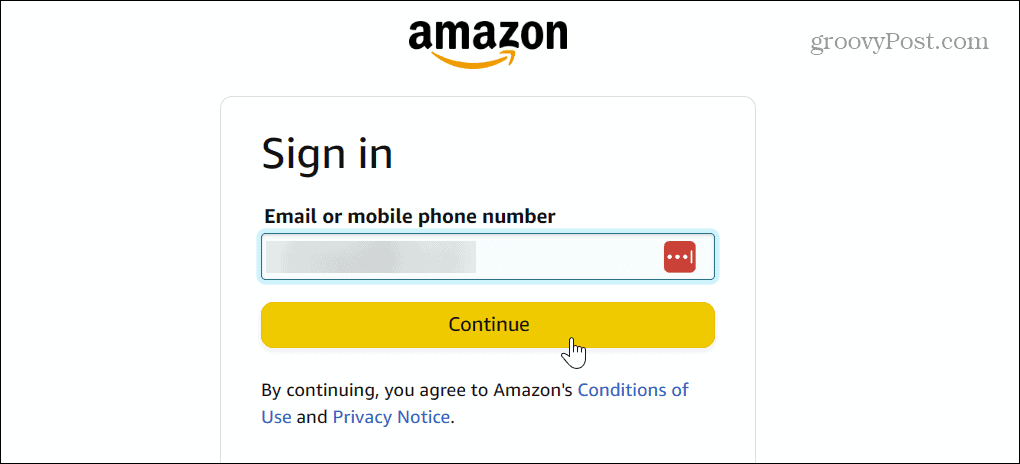
- Sur l’écran Mot de passe, vous verrez une nouvelle option de clé d’accès. Clique le Connectez-vous avec un mot de passe bouton.
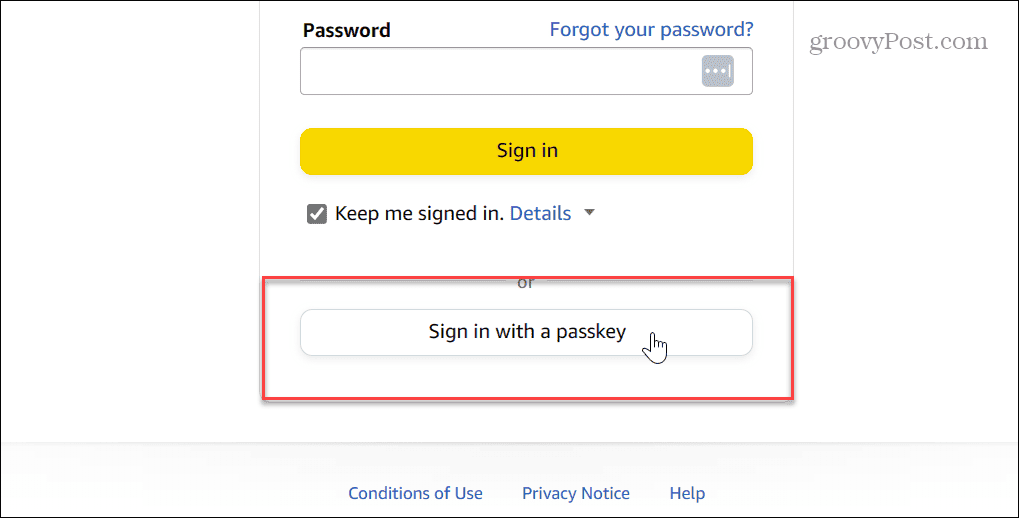
- Entrez votre vérification via Windows Hello. Il peut s'agir d'un code PIN ou de données biométriques comme votre empreinte digitale ou la reconnaissance faciale – tout ce que vous utilisez pour vous connecter à Windows.
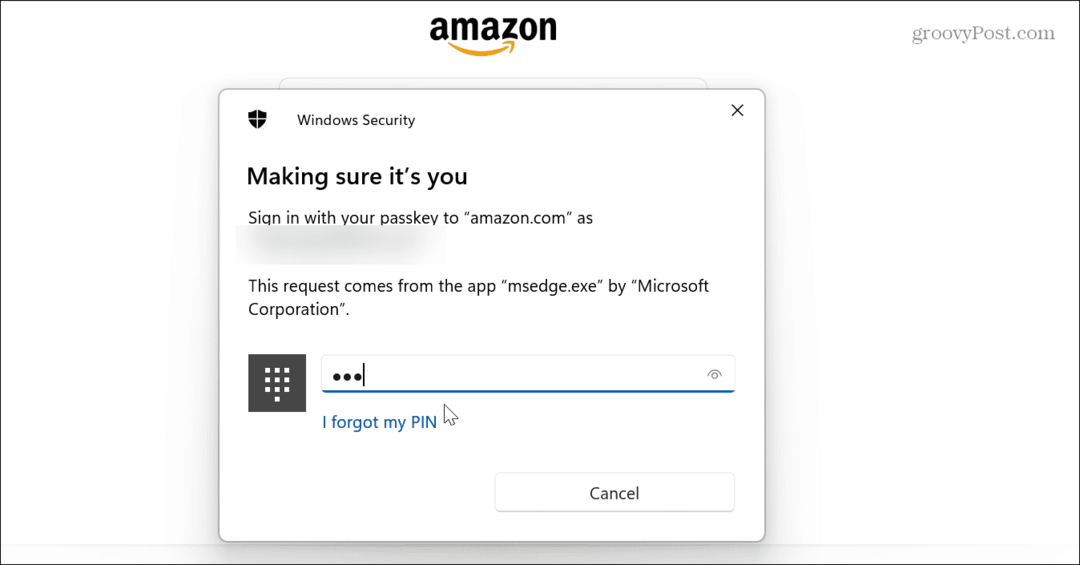
C'est tout ce qu'on peut en dire. Une fois que vous avez entré votre vérification Windows Hello, Amazon vous connectera et vous pourrez commencer à l'utiliser.
Qu’en est-il des clés d’accès Amazon sur mobile ?
Pour le moment, Amazon n’a pas déployé l’option permettant de créer des mots de passe sur son application mobile. L'option permettant de générer un mot de passe sur l'application n'est pas disponible lors de l'ouverture de l'application et de l'accès à Compte > Connexion et sécurité > Clé d'accès.
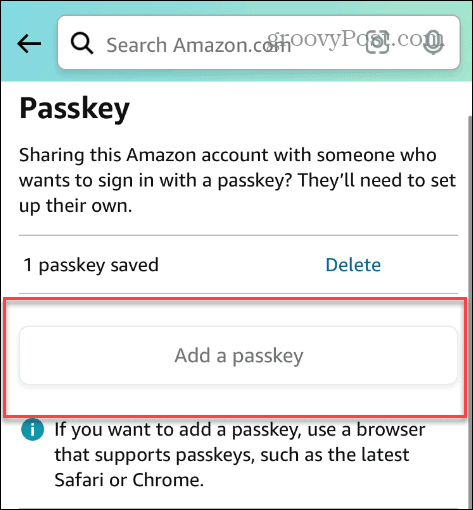
Actuellement, la configuration de mots de passe sur l’application mobile d’Amazon n’est pas disponible. La société promet que cette capacité sera une future mise à jour.
Ainsi, si vous souhaitez ajouter un mot de passe depuis votre téléphone, vous pouvez ouvrir un navigateur comme Safari, Chrome ou le navigateur axé sur la confidentialité. CanardCanardAller et suivez les étapes ci-dessus.
Configuration du mot de passe pour Amazon
La création d'un mot de passe sur Amazon est simple et offre une expérience de connexion sécurisée et rapide. Avec un mot de passe, vous n'aurez plus jamais besoin de saisir un mot de passe lorsque vous vous reconnecterez à Amazon. Actuellement, vous ne pouvez pas configurer de mots de passe sur votre Compte Amazon via l'application mobile. Mais vous pouvez utiliser un navigateur sur votre téléphone ou votre tablette si vous ne disposez pas d’un ordinateur.
Amazon promet la prise en charge des clés d'accès pour l'application dans une future mise à jour. Abonnez-vous à notre Newsletter gratuite, et nous vous informerons lorsqu'ils ajouteront cette nouvelle fonctionnalité.


